Instagram İçin Videoyu Üç Şekilde Kırpın: iPhone, Android ve Yazılım
Sosyal medya platformları gerçekten de tüm dünyada etkilidir. Resimlerini ve videolarını yayınlayan herkese zevk veriyorlar. Instagram kullanıyorsanız, özellikle videolarda boyutlara aşina olmalısınız, çünkü Instagram bu konuda katıdır. Bu Nasıl Yapılır makalesinde size Instagram için videoları yeniden boyutlandırma hiçbir şey ödemeden ihtiyaçlarını karşılamak için. Şimdi Oku!
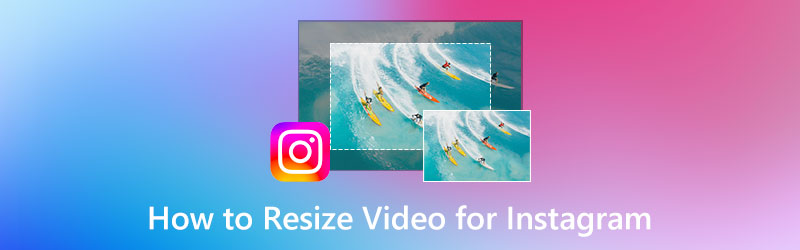
SAYFA İÇERİĞİ
Bölüm 1: Instagram Video Boyutu Standartları
Instagram, sosyal medya sektöründeki sosyal medya sitelerinden biridir. Tanınmış bir sosyal medya sitesidir ve popülaritesi Facebook ve Twitter ile karşılaştırılır. Ayrıca Instagram, bir resim veya video yayınlayarak duygularınızı ifade etmenize olanak sağladığı için benzersiz bir sosyal medya platformudur.
Ayrıca, Instagram video boyutu standartlarından bahsederken, bir metrik olan en boy oranı ile ilgilidir. Bunun anlamı ne? Ekrandaki bir videonun veya görüntünün boyutudur. En boy oranı Genişlik ve Yükseklik sayılarından oluşur. 1:1 gibi eskiden Kare anlamına geliyordu. Ayrıca, en boy oranının ilk rakamının Genişlik ve ikinci sayının yükseklik olduğunu anlamalısınız.
İşte Instagram Video Boyutu Standardı örnekleri:
◆ Manzara - 16:9
◆ Kare - 1:1 ve 4:5
◆ Dikey - 2:3
◆ Tam Dikey - 9:16
Bölüm 2: iPhone ve Android'de Instagram için Videoyu Yeniden Boyutlandırın
iPhone Aygıtını kullanarak Instagram için Videoyu Yeniden Boyutlandırın
Henüz farkında değilseniz, Instagram'da bir video yayınlamak istiyorsanız, artık yüklemelerinize yüklenmeyecek; Makaralara taşınacaktır. Evet, Instagram uygulamasının yeni güncellemesi bu. Bu durumda, gerekli olan Reels Video'nun boyutu, en-boy oranı olarak 1080x1920 veya 9:16'dır. Bu bölümde, bir iPhone cihazı kullanarak Instagram'ın Reel Videosu için nasıl yeniden boyutlandırılacağını göstereceğiz. Lütfen aşağıdaki adımlara bakın:
Aşama 1: Başlat Fotoğraflar iPhone cihazında uygulama. Bundan sonra, görene kadar aşağı kaydırın Videolar. Tıkla Videolar ve Instagram için yeniden boyutlandırmak istediğiniz videoyu seçin.
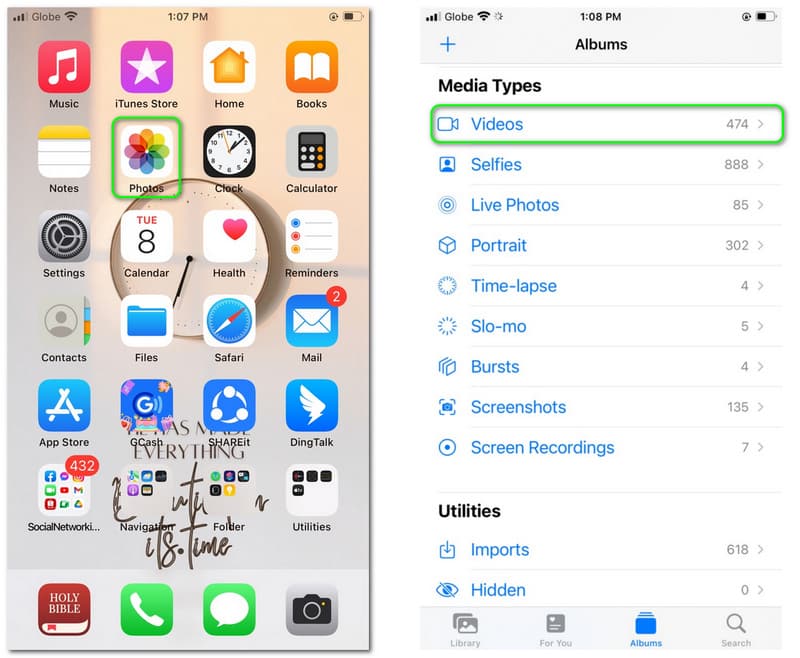
Adım 2: Aç Video seçtiniz ve tıklayın Düzenle Ekranın sağ üst köşesindeki düğmesine basın. Bundan sonra, iPhone cihazının başka bir paneline geçeceksiniz.
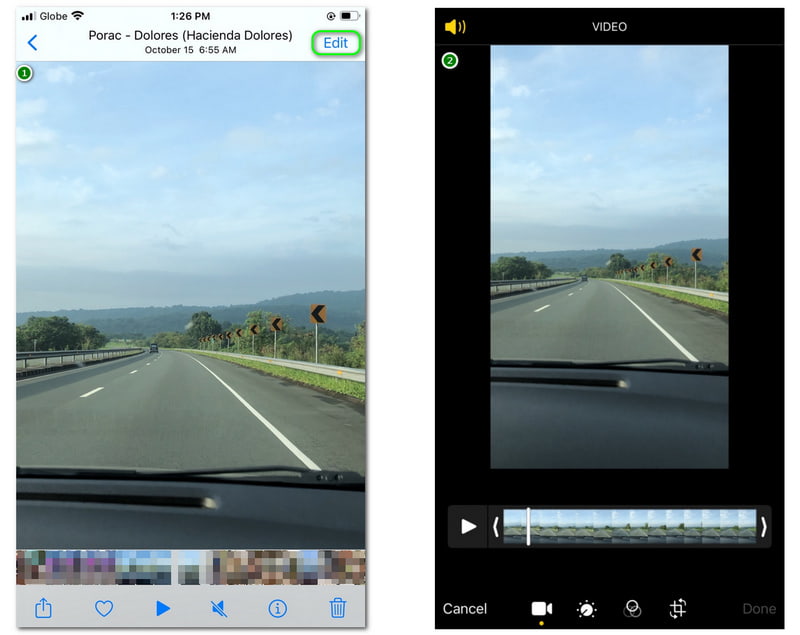
Aşama 3: Yeni panelde şunu fark edeceksiniz: Seçenekler gibi ekranın alt kısmında Video, Özelleştirme, Filtreler, ve yeniden boyutlandır. Yeniden Boyutlandır seçeneğini seçin. Ardından, ekranın sağ üst köşesindeki ek Seçenek'e dokunun. Ardından, mevcut boyutlar ekranın alt kısmında görünecektir.
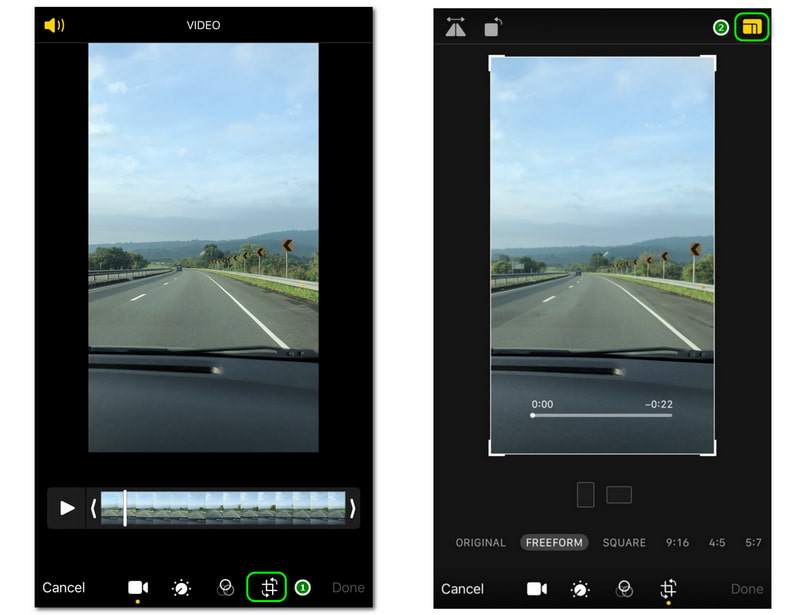
4. Adım: Videoyu yeniden boyutlandırmak istediğimizden 9:16, seç 9:16 Ekranın alt köşesindeki boyut. Ardından, tıklayın Bitti Ekranın sağ alt köşesindeki düğmesine basın. O zaman, göreceksin Video Hazırlanıyor ekranın sol alt tarafında; bitene kadar bekleyin, o kadar.
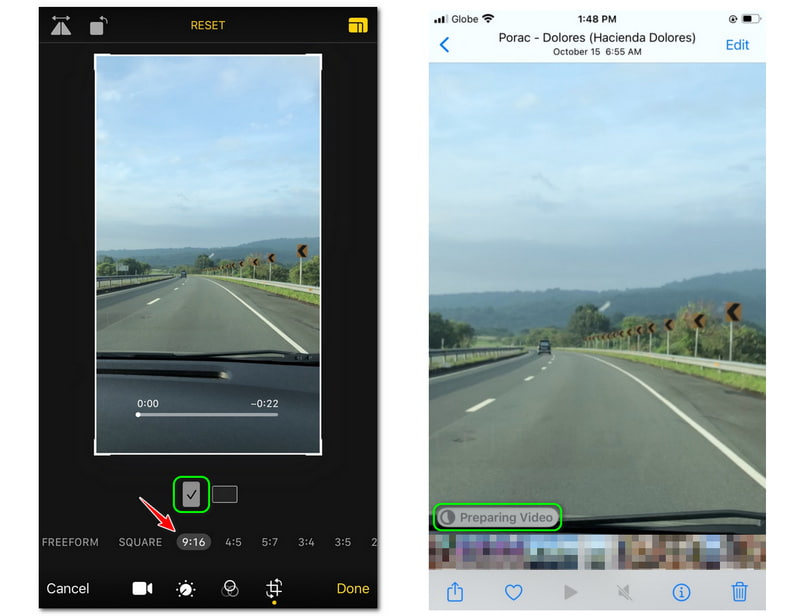
Videoları kırpmak için iPhone kullanma Instagram için ücretsiz, her kullanıcı için büyük bir yardımdır. Bu nedenle, yalnızca bir videoyu kırpmak için bir uygulama indirmemiz, yüklememiz veya satın almamız gerekmez. Ayrıca, seçtiğinizden emin olmanız gerekir. Portre modu görmek için 9:16 boyut. Genel olarak, bunun Instagram için videoları yeniden boyutlandırmanın en kolay yollarından biri olduğunu kabul ettiğinizi biliyoruz.
Android Cihazı kullanarak Instagram Videosu için yeniden boyutlandırın
Instagram için standart video boyutlarından biri 9:16'dır. Özellikle şimdi Instagram güncellendiğinden Reels adlı bir video yüklüyorsanız, portre boyutudur. Ayrıca, Instagram için bir videoyu kırpmanın başka bir yolu daha var.
Bu bölüm, Android cihazınızdaki Videoyu Kırp ve Kırp uygulamasını kullanarak videoları yeniden boyutlandırmanız için size rehberlik edecektir. Play Store'dan indirebilir ve kurduktan sonra kullanmaya başlayabilirsiniz. Daha aşina olmak için lütfen bu açıklamadan sonraki adımlara bakın:
Aşama 1: Videoyu Kırp ve Kırp Android cihazınıza yüklendikten sonra, başlatın ve Kırp simge. Ardından, küçük bir kutu paneli görünecek ve Videolar buton. Bundan sonra, yeniden boyutlandırmak istediğiniz videoyu seçmeye başlayın.
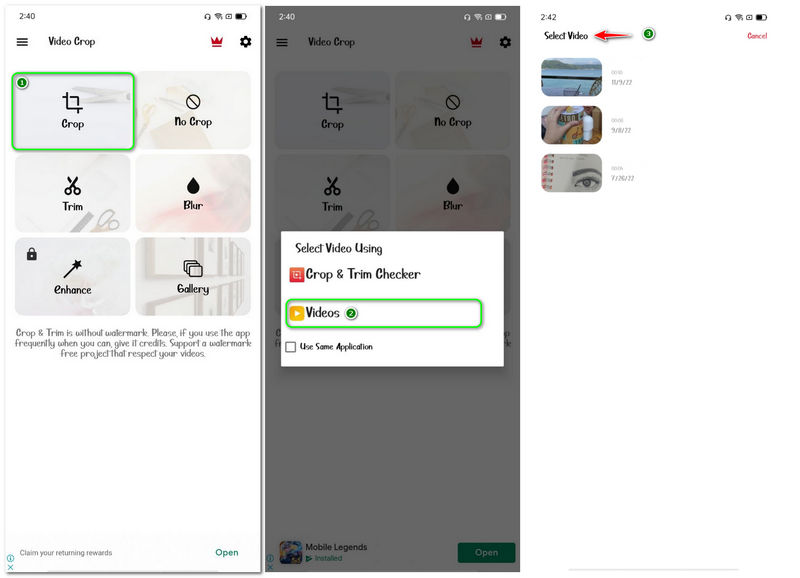
Adım 2: Bunu takiben, başka bir cihaz paneline gideceksiniz. Dikdörtgen beyaz kenarlığı kullanarak yeniden boyutlandırma seçeneğiniz vardır. Özelveya ekran cihazının alt kısmındaki tam boyutu seçin.
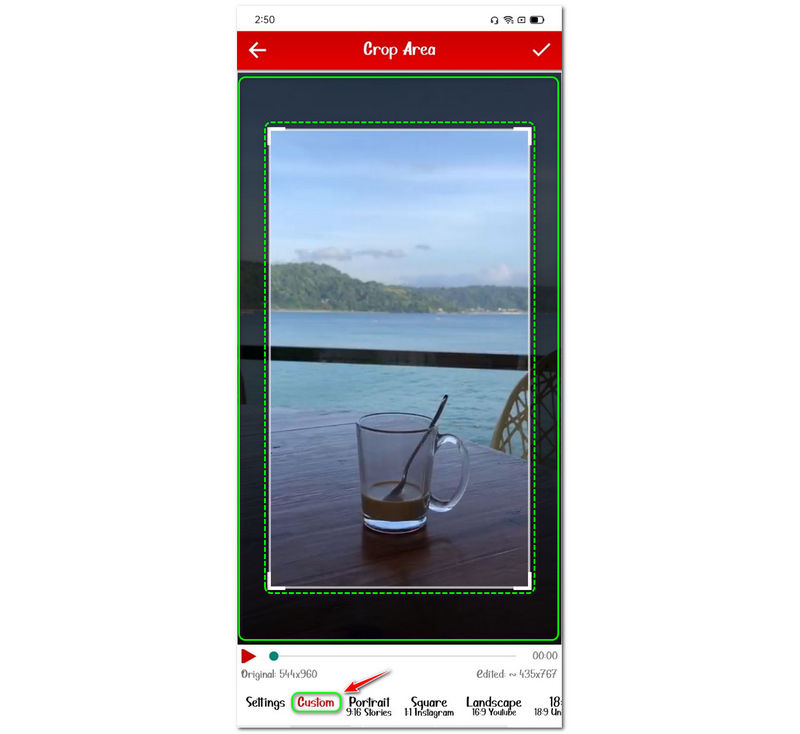
Aşama 3: Videomuzu yeniden boyutlandırmak istediğimizden 9:16 içinde Portre modu, tıkla Portre 9:16 Hikayeler Ekranın alt kısmındaki düğmesine basın. Bundan sonra, simgesine dokunun. Kontrol Ekran cihazının sağ üst köşesindeki simgesi. İşlem bitene kadar bekleyin. Ardından, sonucunuzu kontrol edebilirsiniz. Fotoğraf Galerisi.
Crop and Trim Video uygulamasını kullandıktan sonra, kullanımının yönetilebilir olduğu sonucuna varabiliriz. Ancak, onu kullanırken ortaya çıkan birçok Reklam var. Kullanmadan önce ve kullandıktan sonra reklamlar çıkıyor. Bu sebeple biraz sıkıntı var. Ancak genel olarak, kullanabileceğiniz ek özelliklere sahiptir ve artık videolarınız için kullanabilirsiniz. Elbette, siz de kullanabilirsiniz Android'de video kırpma düzenleyicisi Instagram için en boy oranını yeniden boyutlandırmak için.
Bölüm 3: Bilgisayarda Instagram için Videoyu Yeniden Boyutlandırın
Ekran çok küçük olduğu için cihazlarda video kırpmanın sınırlamaları olduğunun farkındayız. Bu nedenle, neden bilgisayarlarımızı kullanarak videoları kırpmayı deneyemiyoruz? Mümkün mü? Tabii ki! İle Vidmore Video Dönüştürücü, videonuzu daha büyük bir ekranda istediğiniz boyuta kırpabilir veya yeniden boyutlandırabilirsiniz.
Yazılımı başlattığınızda, ana özelliği olan Dönüştürücüyü hemen göreceksiniz. Video dosya biçimini çok sayıda biçime dönüştürmenize ve hepsini aynı anda yapmanıza olanak tanır. Ayrıca, her şey videodan ibaret değil; Unutulmaz fotoğraflarınızdan bir kolaj oluşturmanıza ve buna efektler veya filtreler eklemenize olanak tanır. Henüz tartışmadığımız çok sayıda özellik var; şimdi ziyaret edebilir ve kontrol edebilirsiniz! Donanım hızlandırma, yukarıdaki yönteme kıyasla video yeniden boyutlandırma işleminizi 60 kat daha hızlı hızlandıracaktır.
Bu bölümde, size bu video resizer ile aşağıdaki kolay adımları sağlayarak deneyeceğiz:
Adım 1: Vidmore Video Converter'ı indirip yükledikten sonra başlatın ve mükemmel kullanıcı arayüzünü göreceksiniz.
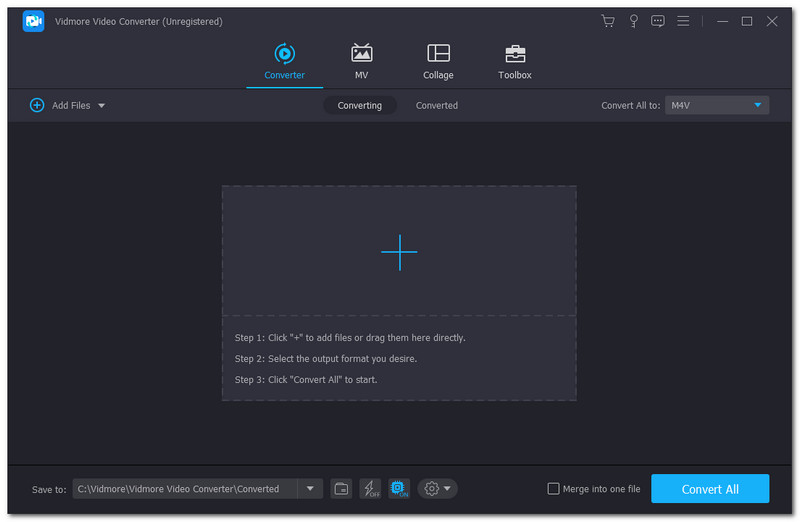
Adım 2: Kullanıcı arayüzünün üst orta kısmında, aşağıdaki gibi seçenekler görünür: Dönüştürücü, MV, Kolaj, ve Araç Kutusu. Ardından, seçin Araç Kutusu, bul Video Kırpıcı özelliği ve başlatın.
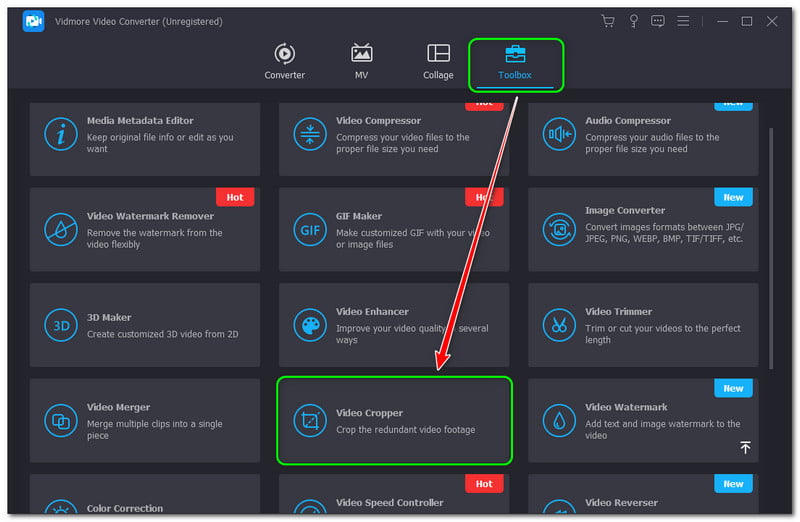
Aşama 3: Ana arayüzünde Video Kırpıcı, öğesine dokunun Artı işareti Video eklemek için Videoyu başarıyla ekledikten sonra, En Boy Oranı Önizlemenin altında. Bundan sonra, seçin 9:16 boyut.
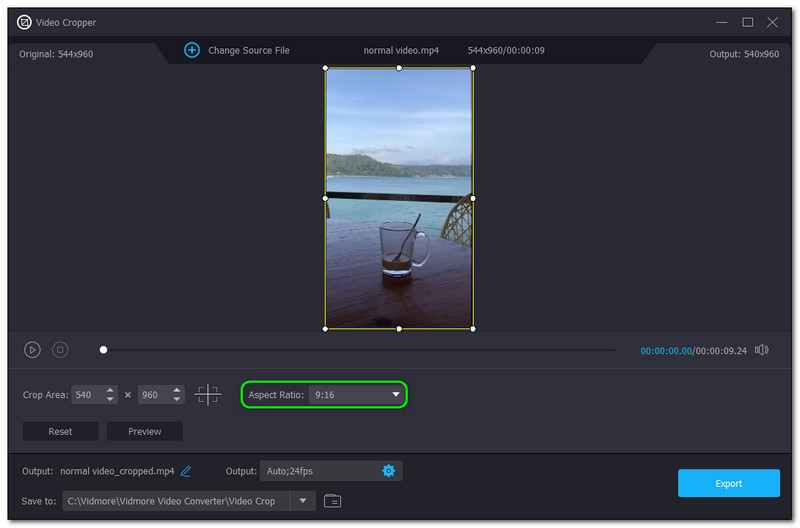
4. Adım: Son olarak, tıklayın İhracat arayüzün sağ alt köşesindeki düğmesine basın. Ardından, videonuzu kırpmaya başlayacak ve otomatik olarak kayıt etmek o senin bilgisayarında Dosya klasörü.
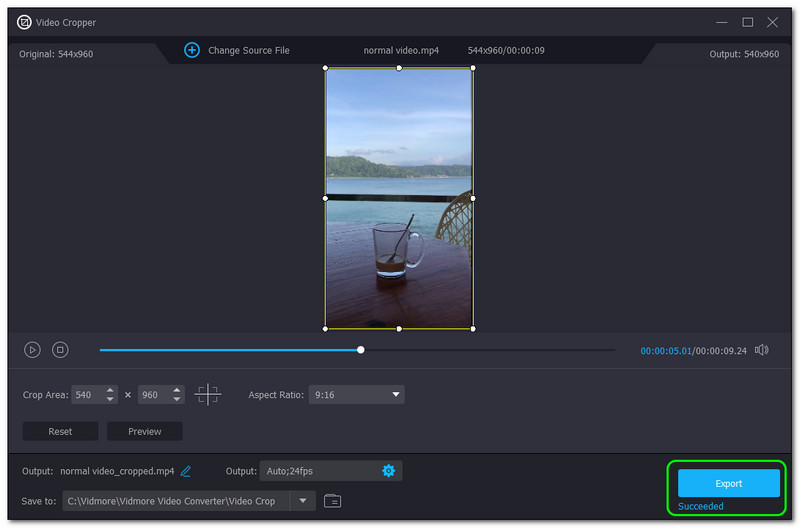
Yine Video Kırpıcı, Araç Kutusundaki ek bir Vidmore Video Dönüştürücü özelliğidir. Başka bir deyişle, Vidmore Video Converter'ın ana özellikleri vardır ve bunları sizinle paylaşmamıza olanak tanır. Yani ne zaman kullanmak istersen, zaten aşinasın.
Bölüm 4: Instagram için Videoyu Yeniden Boyutlandırma ile ilgili SSS
Instagram Story'de bir video nasıl kırpılır?
Bir videoyu kırpmadan önce, ihtiyacınız olacak tam boyutu bilmelisiniz. Örneğin, Instagram hikayelerinde yayınlamak için videoları kırpacaksınız. Bir fikriniz olduğunda, bir iPhone ve Android cihazı kullanarak videoyu kırpmaya başlayın. Ayrıca, Vidmore Video Converter gibi Video Cropper içeren bir yazılım.
Instagram videolarımı neden kesiyor?
Instagram'a yeni başlıyorsanız, Instagram'ın yüklediğiniz videoların uzunluğu konusunda çok katı olduğunu bilmeniz gerekir. Örneğin, video Instagram hikayeleri, gönderileri ve makaraları için maksimum bir saniye vardır.
Instagram Video Zoom efekti nedir?
Kelimenin kendisi Instagram'dan bir efekt ve onu eğlence veya daha fazlası için bir video kaydetmek için kullanabilirsiniz.
Sonuç:
Instagram için videoları yeniden boyutlandırmanın tüm bu yollarını bilmek, özellikle Instagram, kısaca IG gibi sosyal medya sitelerinde aktif olanlar için büyük bir yardımdır. Ayrıca, videolarınızı kırpmak için mükemmel bir yazılım kullanmak da harika bir fikirdir. Ayrıca bir sonraki yüklememizde sizleri tekrar bekliyoruz; görüşürüz!



